大神帮你win10系统打开软件反应慢的问题
发布日期:2019-10-19 作者:老友系统 来源:http://www.g9yh.com
你是否遇到过win10系统打开软件反应慢的问题。那么出现win10系统打开软件反应慢的问题该怎么解决呢?很多对电脑不太熟悉的小伙伴不知道win10系统打开软件反应慢到底该如何解决?其实只需要 1、首先打开win10开始菜单,并打开“运行”选项,然后输入“regedit”命令按确定或回车键;也可以使用组合键“win+R”快捷方式打开运行窗口; 2、打开注册表编辑器后,然后在左侧列表中依次展开到“就可以了。下面小编就给小伙伴们分享一下win10系统打开软件反应慢的详细步骤:
1、首先打开win10开始菜单,并打开“运行”选项,然后输入“regedit”命令按确定或回车键;也可以使用组合键“win+R”快捷方式打开运行窗口;
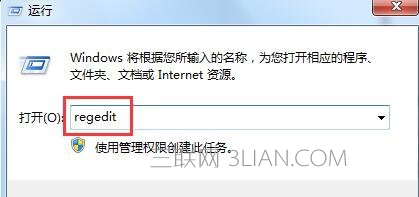
2、打开注册表编辑器后,然后在左侧列表中依次展开到“HKEY_CURREnT_UsERControl paneldesktop”;
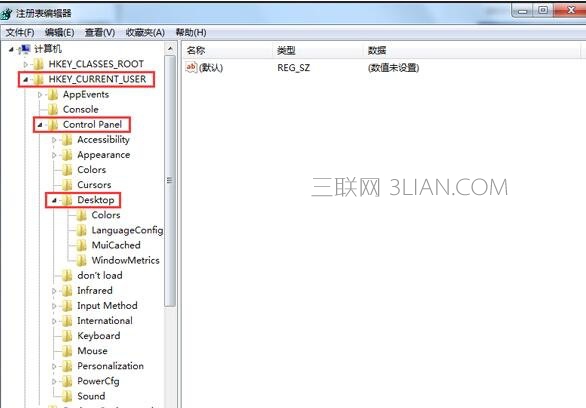
3、然后在右侧窗口空白处右键单击,选择“新建”,“dwoRd 32位值”(ps:注意键值类型),并将其重命名为“waitToKillAppTimeout”(ps:某些卫士软件有此功能,可能有些网友已经有此键值,那么无需新建,只需进行后续操作),同时把该键值的数值修改为0,点击“确定”之后就可以关闭注册表编辑器了。
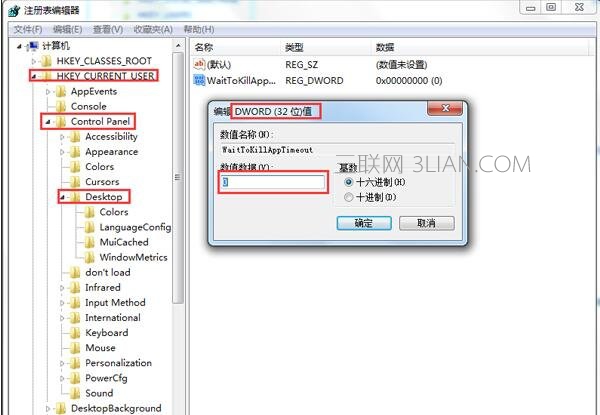
注意:注册表是windows操作系统重要数据库,修改注册表前建议用户先对注册表进行备份,避免重要数据丢失!
我要分享:
热门教程资讯推荐
- 1技术员为你win10系统玩《热血无赖》游戏突然闪退的教程
- 2笔者还原win10系统打不开ps软件的教程
- 3如何还原win10系统进入待机出现蓝屏的方案
- 4技术员修复win10系统磁盘都不见了的步骤
- 5主编研习win10系统开机时出现windows setup的步骤
- 6大神传授win10系统资源管理器不显示菜单栏的步骤
- 7大神详解win10系统安装framework4.5失败的教程
- 8传授win10系统打开Excel提示“配置标识不正确,系统无法开始服务
- 9细说win10系统玩极限巅峰游戏出现闪退的方案
- 10大师处理win10系统无法切换到搜狗输入法的技巧
- 11老司机细说win10系统出现sgtool.exe应用程序错误的方法
- 12技术员操作win10系统桌面图标变成一样的步骤